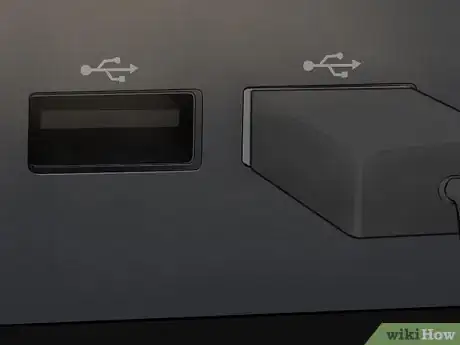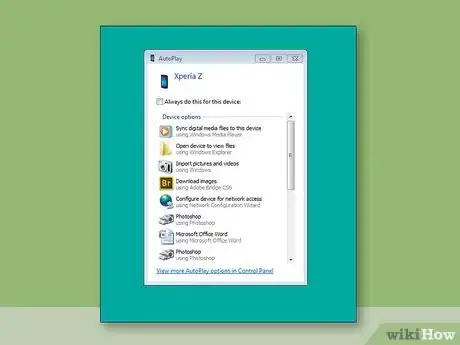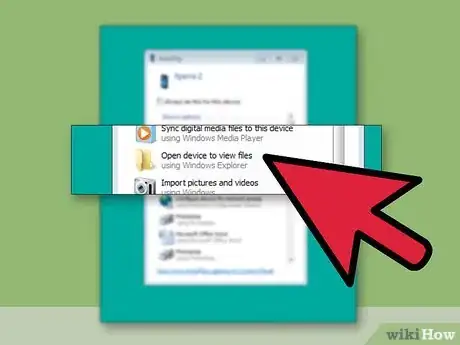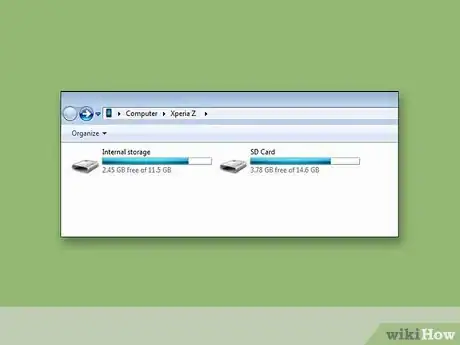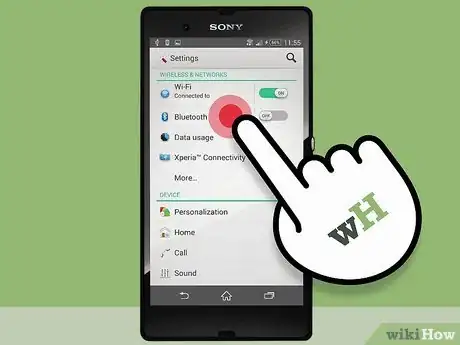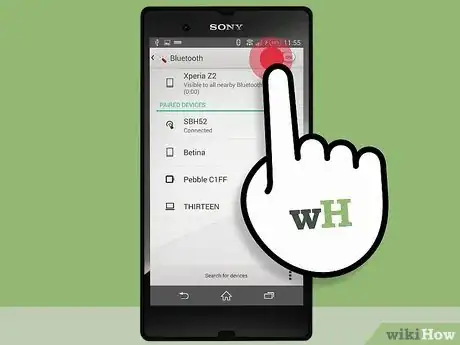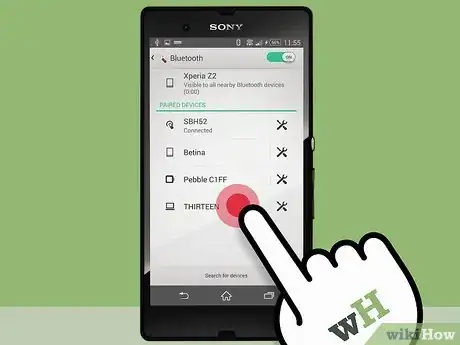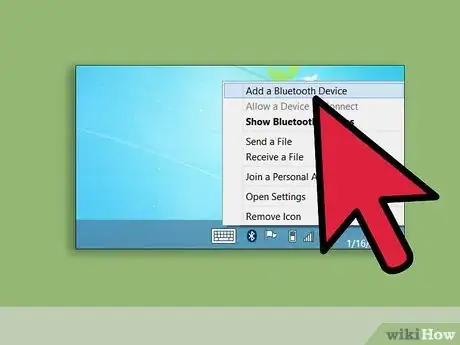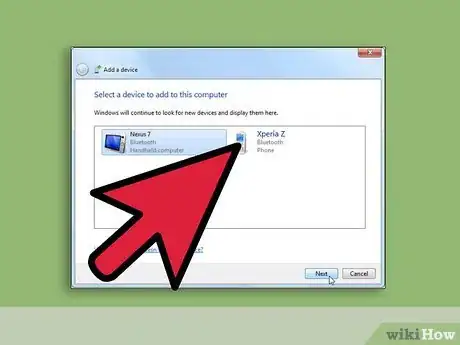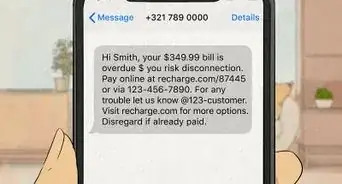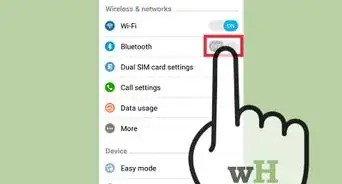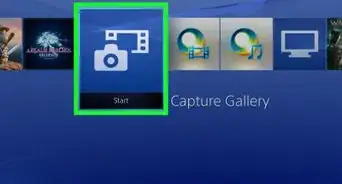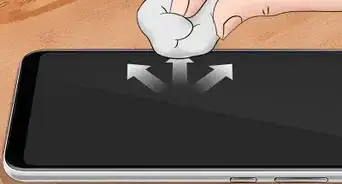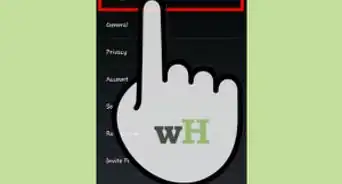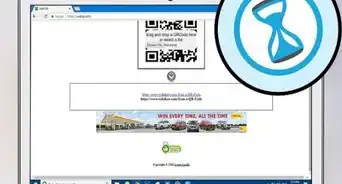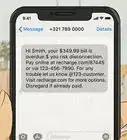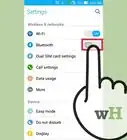X
wikiHow est un wiki, ce qui veut dire que de nombreux articles sont rédigés par plusieurs auteurs(es). Pour créer cet article, des auteur.e.s volontaires ont participé à l'édition et à l'amélioration.
Cet article a été consulté 18 758 fois.
Connecter votre Sony Xperia Z à votre ordinateur vous permettra de facilement transférer des photos, de la musique et bien d'autres types de fichiers encore, entre votre téléphone et votre ordinateur. Vous pouvez connecter votre Xperia Z à votre ordinateur grâce à un câble USB ou en utilisant une connexion Bluetooth.
Étapes
Méthode 1
Méthode 1 sur 2:Utiliser un câble USB
Méthode 1
-
1Connectez votre Sony Xperia Z à votre ordinateur grâce à un câble USB.
- Par défaut, une fois votre Sony Xperia Z détecté par votre ordinateur, vous serez invité à télécharger un programme appelé « PC Companion ». Il s'agit d'un programme développé par Sony. Sachez qu'il n'est pas obligatoire de l'installer sur votre ordinateur pour pouvoir transférer des fichiers entre votre téléphone et votre PC. Il vous sera cependant très utile dans le cas où vous souhaiteriez transférer des fichiers multimédias.
-
2Patientez. Attendez que votre ordinateur détecte votre téléphone et que la fenêtre « Exécution automatique » apparaisse à l'écran.
-
3Sélectionnez l'option Ouvrir le dossier pour afficher les fichiers avec l'Explorateur Windows. Votre Xperia Z apparait alors dans le panneau gauche de l'Explorateur Windows. Il y est présenté comme un périphérique externe.
-
4Accédez au(x) fichier(s). Trouvez les fichiers que vous souhaitez transférer de votre téléphone vers votre ordinateur (ou vice versa) et effectuez un glisser/déposer pour le(s) déplacer à l'endroit désiré [1] .Publicité
Méthode 2
Méthode 2 sur 2:Utiliser une connexion Bluetooth
Méthode 2
-
1Appuyez sur le bouton Menu qui se trouve sur l'écran d'accueil de votre Sony Xperia Z.
-
2Faites défiler l'écran vers la droite jusqu'à ce que vous trouviez l'application Réglages. Appuyez alors dessus.
-
3Trouvez l'option Bluetooth dans les réglages de votre téléphone. Appuyez ensuite sur l'interrupteur Oui/Non afin d'activer cette fonctionnalité.
-
4Appuyez sur Bluetooth. La liste de tous les appareils possédant une connexion Bluetooth et se trouvant à proximité de votre téléphone apparaitra alors à l'écran.
-
5Trouvez le nom de votre ordinateur dans la liste des appareils et appuyez dessus. Votre téléphone peut désormais être connecté aux autres appareils Bluetooth, y compris votre ordinateur [2] .
-
6Activez la fonctionnalité Bluetooth sur votre ordinateur.
- Consultez le manuel d'utilisation rédigé par le fabricant de votre ordinateur si vous avez besoin d'aide pour activer cette fonctionnalité.
-
7Sélectionnez votre Sony Xperia Z dans la liste des appareils Bluetooth lorsque vous êtes invité à sélectionner un appareil. Et voilà, votre téléphone est désormais connecté à votre ordinateur.Publicité
Références
- ↑ http://userguide.sonymobile.com/referrer.php?region=global-en&product=xperia-z# !Connecting-your-phone-to-a-computer.html
- ↑ http://userguide.sonymobile.com/referrer.php?region=global-en&product=xperia-z# !Bluetooth-wireless-technology.html
À propos de ce wikiHow
Publicité